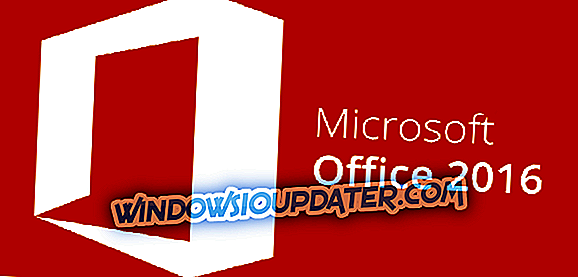Muitos de nós gostam de jogar no Windows 10, e às vezes você pode querer instalar um arquivo .jar para jogar no Windows 10. Se você não fez isso antes, hoje vamos dizer como instalar arquivos .jar para jogar no Windows 10.
Como jogar jogos .jar no Windows 10
Os usuários relatam que os arquivos .jar não vêm com o ícone padrão e, aparentemente, não funcionam no Windows 10. Se você quiser jogar jogos como o Minecraft, precisará trabalhar com arquivos .jar. Se você não puder executar arquivos .jar, terá alguns problemas com o Java.
Antes de começarmos a corrigir este problema, temos que mencionar que é uma boa idéia que você execute o Windows Update para atualizar seu Windows 10 com os patches mais recentes. Ao atualizar o Windows 10, você evitará possíveis problemas de incompatibilidade que você possa ter.

Para executar arquivos .jar e jogos Java, você precisará ter a versão mais recente do Java. Se você já tiver o Java instalado, deverá desinstalar a versão que você instalou. Para fazer isso, faça o seguinte:
- Abra o Painel de Controle e vá para Programas e Recursos.
- Na lista de softwares instalados, localize o Java e desinstale-o.
Depois de desinstalar o Java, você precisa acessar este site e fazer o download do Java para o seu sistema operacional. Certifique-se de baixar a versão correta do Java para sua versão do Windows 10. Primeiro de tudo, verifique se você está executando uma versão do sistema operacional Windows de 32 bits ou 64 bits. Para mais informações, acesse a página de suporte do Java para saber quais são as etapas a seguir.
Lembre-se de que alguns navegadores não suportam Java, como o Edge. Nesse caso, talvez seja necessário usar diferentes navegadores, por exemplo, o Firefox, para baixar e instalar o Java.
Depois de instalar o Java, você poderá executar arquivos .jar e executar jogos Java no Windows 10. Temos que mencionar que essa não é a melhor solução, mas alguns usuários relataram que a reinstalação e a instalação da versão mais recente do Java no Windows 10 resolveu esse problema.
Se você está enfrentando algum problema relacionado ao Java, aqui estão alguns guias de solução de problemas que você pode usar:
- Como corrigir o erro Java do Windows 10 1603
- Como corrigir o erro 'JavaScript Void 0' no Windows 10
- Como corrigir o erro do Skype "Javascript necessário para entrar"
Se você tiver dúvidas ou sugestões relacionadas a esta postagem, sinta-se à vontade para comentar abaixo.
Nota do Editor: Este post foi originalmente publicado em dezembro de 2015 e desde então foi atualizado para atualização e precisão.